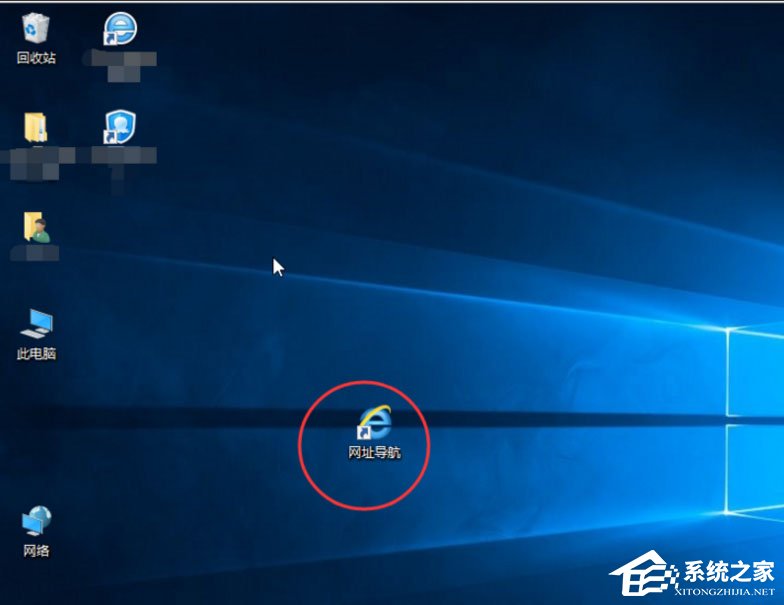 方法一、通过在“运行”里边输入应用程序来去除 1、首先用Win+R键调出运行窗口;
方法一、通过在“运行”里边输入应用程序来去除 1、首先用Win+R键调出运行窗口; 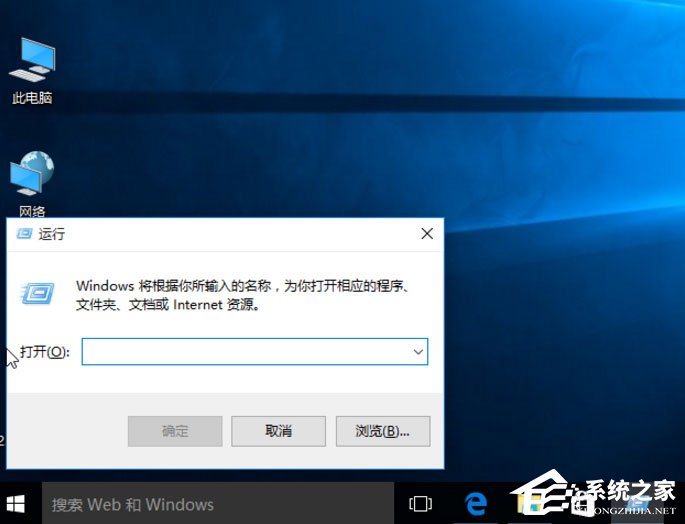 2、在运行窗口中输入“cmd /k reg delete “HKEY_CLASSES_ROOTlnkfile” /v IsShortcut /f & taskkill /f /im explorer.exe & start explorer.exe”,然后点击确定,我们会发现桌面小箭头就已经去掉了。
2、在运行窗口中输入“cmd /k reg delete “HKEY_CLASSES_ROOTlnkfile” /v IsShortcut /f & taskkill /f /im explorer.exe & start explorer.exe”,然后点击确定,我们会发现桌面小箭头就已经去掉了。  方法二、通过批处理命令来去除 1、首先建立一个文本文档,在里边输入: @echo off color 2 reg delete HKCRlnkfile /v IsShortcut /f reg delete HKCRpiffile /v IsShortcut /f reg delete HKCRInternetShortcut /v IsShortcut /f taskkill /f /im explorer.exe && explorer
方法二、通过批处理命令来去除 1、首先建立一个文本文档,在里边输入: @echo off color 2 reg delete HKCRlnkfile /v IsShortcut /f reg delete HKCRpiffile /v IsShortcut /f reg delete HKCRInternetShortcut /v IsShortcut /f taskkill /f /im explorer.exe && explorer 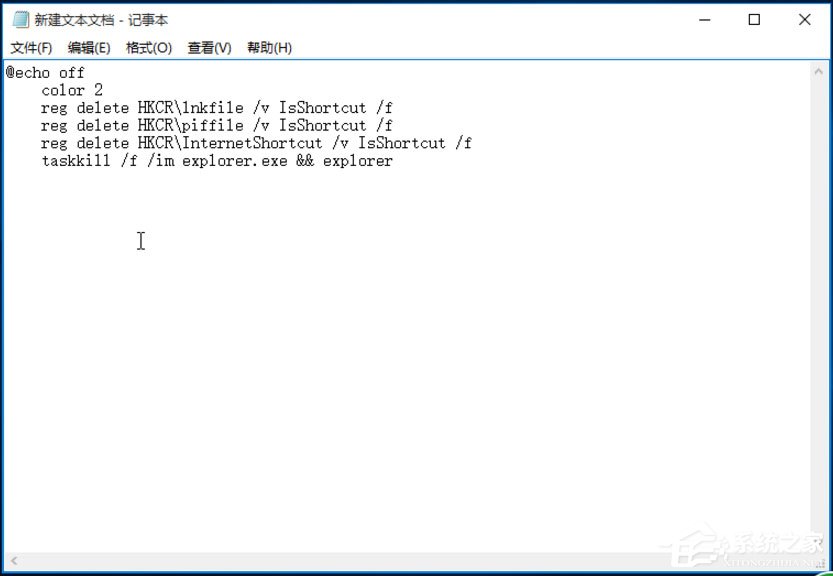 2、修改新建文本的扩展名为bat,这样它就会变为系统的批处理命令,双击运行,桌面图标小箭头也就没有了。
2、修改新建文本的扩展名为bat,这样它就会变为系统的批处理命令,双击运行,桌面图标小箭头也就没有了。 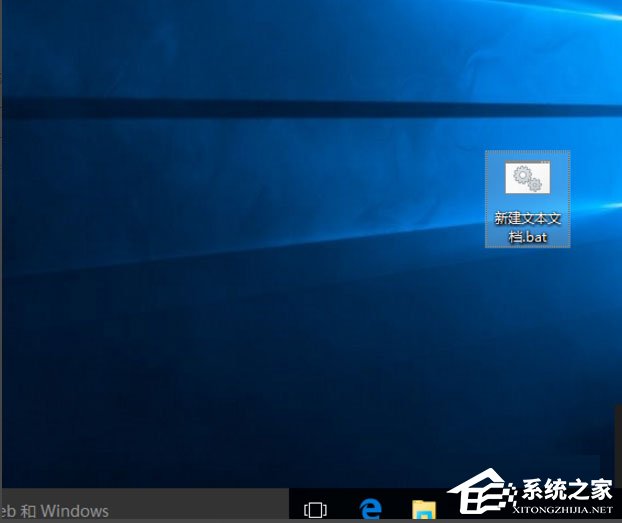 方法三、使用安全软件去除 1、打开“360安全卫士”,点击“人工服务”;
方法三、使用安全软件去除 1、打开“360安全卫士”,点击“人工服务”; 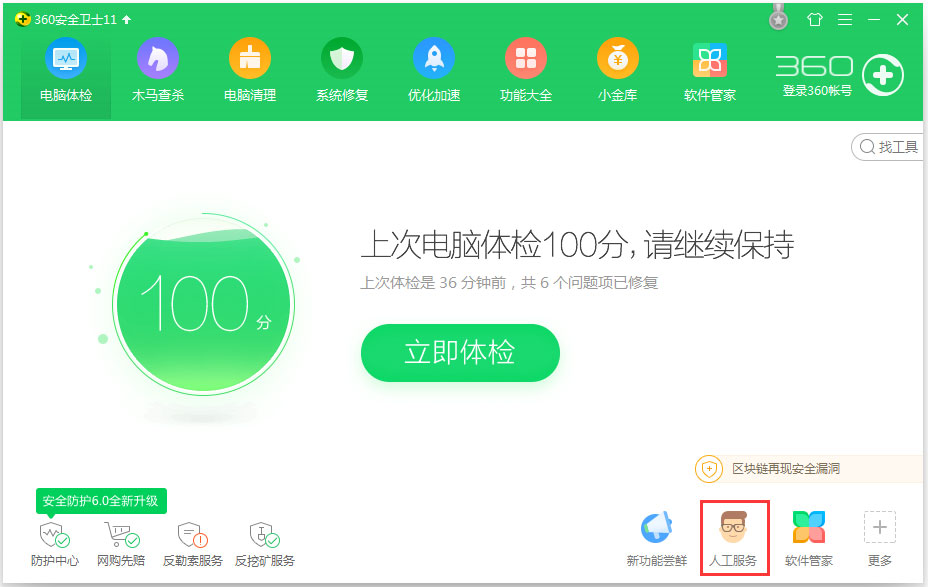 2、然后在搜索框里面输入“去掉快捷方式小箭头”,找到它,然后点击“立即修复”即可。
2、然后在搜索框里面输入“去掉快捷方式小箭头”,找到它,然后点击“立即修复”即可。 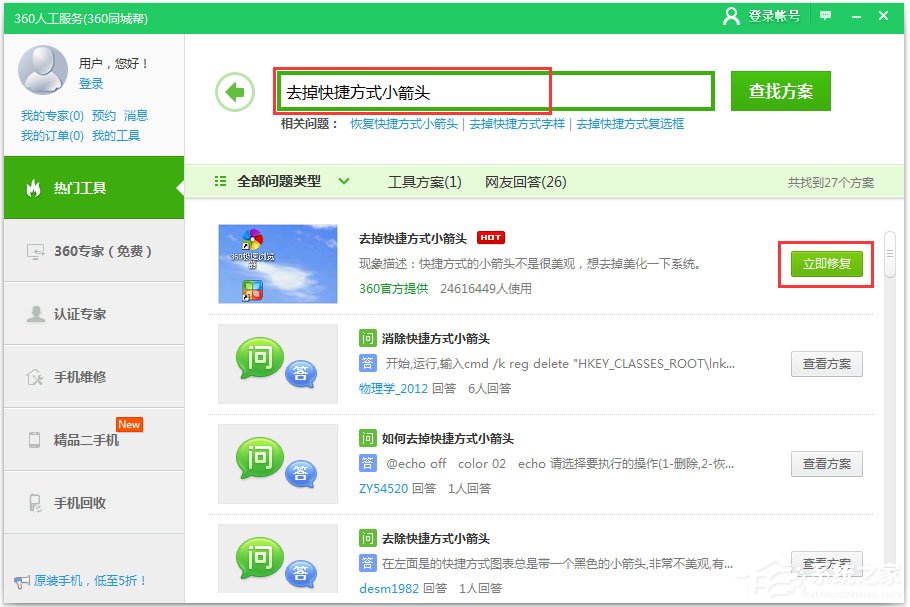 以上就是Win10快捷方式去箭头的具体方法,按照以上方法进行操作,就能顺利去除快捷方式小箭头了。
以上就是Win10快捷方式去箭头的具体方法,按照以上方法进行操作,就能顺利去除快捷方式小箭头了。 转载说明:欢迎转载本站所有文章,如需转载请注明来源于《绝客部落》。
本文链接:https://juehackr.net/jishu/xitong/jiaocheng/6288.html